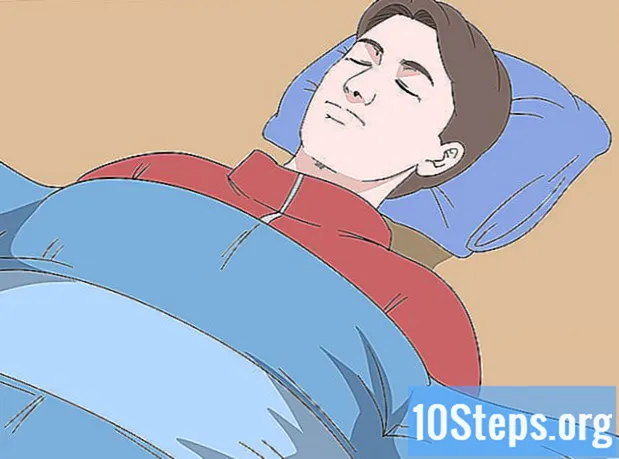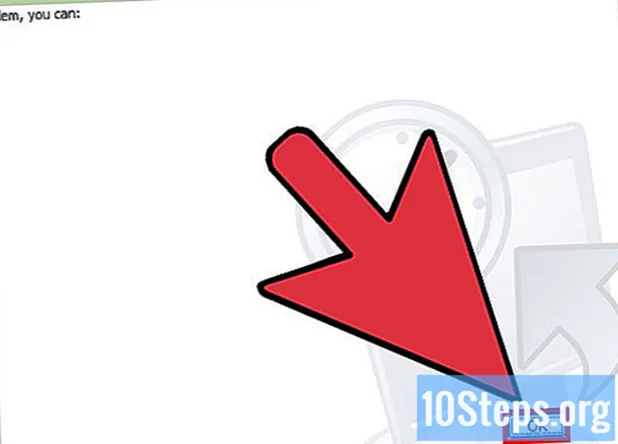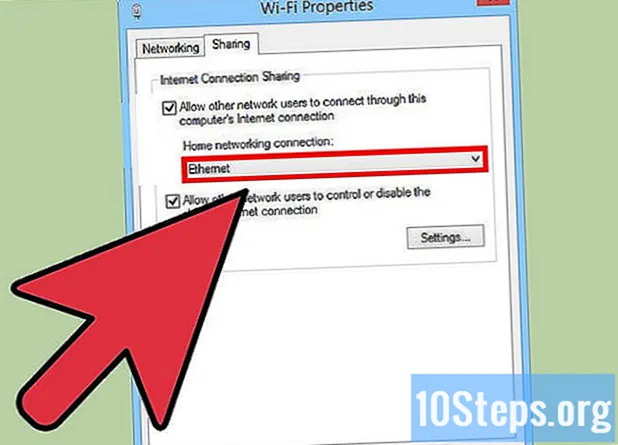Автор:
Florence Bailey
Дата Створення:
23 Березень 2021
Дата Оновлення:
17 Травень 2024

Зміст
Коли вам потрібно перенести контактну інформацію з іншого пристрою на iPhone, прочитайте наведені нижче методи.
Кроки
Спосіб 1 з 3: Передача контактів з iPhone або iPad через iCloud
Відкрийте програму Налаштування на пристрої, на якому є контакти. Цей додаток представлений піктограмою із сірими шестернями і повинен бути на домашній сторінці.
- Обидва пристрої потрібно підключити до мережі Wi-Fi. Для цього натисніть «Wi-Fi» у верхній частині програми «Налаштування», вибравши Wi-Fi, щоб він став зеленим (увімкнено) і вибір мережі зі списку «Виберіть мережу ...»;
- Коли буде запропоновано, введіть пароль.

Торкніться ідентифікатора Apple, який знаходиться у верхній частині меню з вашим ім’ям та фотографією (якщо ви їх додали).- Якщо вам потрібно увійти до свого облікового запису, виберіть «Увійти», введіть свій ідентифікатор Apple і пароль та натисніть «Увійти»;
- У старих версіях iOS цей крок може бути не потрібним.

Торкніться iCloud, що є другим розділом меню.
Активуйте опцію «Контакти» у верхній частині розділу «Додатки за допомогою iCloud». Він стане зеленим.

Прокрутіть вниз і виберіть Резервне копіювання ICloud, опція в кінці розділу «Додатки за допомогою iCloud».- Якщо він ще не активований, натисніть на нього, щоб він став зеленим (увімкненим).
Торкніться Резервне копіювання зараз. Поточні контакти на пристрої будуть скопійовані в iCloud.
На новому iPhone відкрийте програму «Налаштування», представлену сірим значком із шестірнями, які мають бути на головному екрані.
Торкніться Apple ID у верхній частині меню, вказавши своє ім’я та фотографію (якщо ви їх додали).
- Якщо вам потрібно увійти до свого облікового запису, виберіть «Увійти», введіть свій ідентифікатор Apple і пароль та натисніть «Увійти»;
- У старих версіях iOS цей крок може бути не потрібним.
Виберіть iCloud у другому розділі меню.
Увімкніть опцію «Контакти» вгорі меню «Додатки за допомогою iCloud».
Натисніть кнопку головного екрана iPhone під екраном.
Відкрийте розділ «Контакти», представлений темним силуетом та маркерами літер праворуч.
Пересуньте екран вниз і утримуйте. Помістіть палець посередині екрана і повільно посуньте його вниз, утримуючи, поки над списком контактів не з’явиться піктограма оновлення (дві стрілки, спрямовані одна на одну) і відпустіть. Контакти на старому iPhone будуть оновлені та доступні на новому iPhone.
Спосіб 2 з 3: Використання резервної копії iTunes
Відкрийте iTunes на своєму комп’ютері, шукаючи білу піктограму з різнокольоровою музичною нотою.
Підключіть старий iPhone до комп’ютера за допомогою кабелю, що постачається в комплекті з пристроєм. Вставте кінець у порт USB на ПК, а другий кінець у порт для зарядки iPhone.
Клацніть на піктограму вашого пристрою на сірій панелі у верхньому лівому куті вікна iTunes.
- Якщо потрібно, введіть код розблокування старого iPhone, щоб отримати до нього доступ.
клацніть Резюме, на лівій панелі вікна iTunes.
На панелі праворуч від екрана виберіть Резервне копіювання зараз.
- За запитом натисніть «Передати покупки», щоб все, що ви придбали на пристрої (програми, музика, відео), було перенесено в iTunes;
- Після завершення резервного копіювання від'єднайте пристрій, клацнувши піктограму вилучення у верхньому лівому куті екрану, поруч із зображенням iPhone. Від'єднайте кабель від порту USB на комп'ютері.
Підключіть новий iPhone до комп’ютера за допомогою кабелю, що додається до пристрою. Вставте USB-порт в комп'ютер, а другий у порт, щоб зарядити iPhone.
Клацніть на піктограму iPhone, яка буде на сірій панелі у верхньому лівому куті вікна iTunes.
- Якщо потрібно, введіть код розблокування старого iPhone, щоб отримати до нього доступ.
клацніть Резюме, на лівій панелі вікна iTunes.
Виберіть Відновіть iPhone у верхній частині панелі праворуч.
- За потреби вимкніть функцію «Пошук iPhone» на новому пристрої. Це можна зробити, відкривши програму «Налаштування», натиснувши «Apple ID», «iCloud», «Пошук iPhone» та відключивши опцію «Шукати iPhone» (вона стане білою).
Вибір Відновити.
Клацніть на один із варіантів резервного копіювання, бажано найсвіжіший.
Виберіть Відновити; як тільки процес завершиться, контакти та інші налаштування для поточних пристроїв будуть доступні на вашому новому iPhone.
Метод 3 із 3: Синхронізація контактів Google
Відкрийте програму "Налаштування" на новому iPhone. Цей додаток представлений піктограмою із сірими шестернями і повинен бути на домашній сторінці.
- Щоб використовувати Google і синхронізувати контакти з пристрою Android, перейдіть до «Налаштування» (⚙️) на Android, прокрутіть вниз і виберіть Рахунки, у розділі “Особисте”. Торкніться Google та активуйте опцію “Контакти”, яка повинна бути синьою чи зеленою. Якщо піктограма appears з’являється біля «Контакти», торкніться її, щоб синхронізувати їх.
Прокрутіть вниз і торкніться Контакти, у розділі з іншими програмами Apple (Календар та Нотатки, наприклад).
Введіть Рахунки, у першому розділі меню.
Торкніться Додати обліковий запис, в кінці розділу «Рахунки».
У середині списку виберіть Google.
Введіть адресу електронної пошти Gmail у відповідне поле.
Торкніться Далі, синя кнопка на екрані.
Введіть пароль у відповідне поле.
Знову виберіть Далі (синя кнопка).
- Якщо ви ввімкнули двоетапну перевірку в Gmail, введіть код підтвердження, який буде надіслано за допомогою SMS або через Google Authenticator.
Увімкніть параметр «Контакти», який буде зеленим.
- Виберіть інші дані Gmail, які ви хочете синхронізувати з вашим iPhone. Натисніть на нього, щоб увімкнути їх (кожен повинен зеленіти).
Натисніть Зберегти у верхньому правому куті екрана. Контакти Google і Gmail тепер будуть доступні в додатку iPhone для iPhone!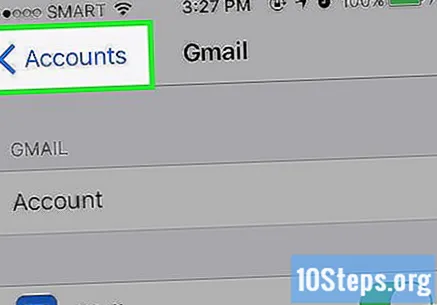
Поради
- Коли ви вперше налаштовуєте iPhone, ви можете імпортувати дані із резервної копії iCloud або iTunes, де будуть зберігатися всі контакти, синхронізовані зі старим смартфоном, а також інша інформація, така як фотографії, повідомлення, відео, календарі та багато іншого.
Попередження
- Перш ніж видаляти дані зі старого пристрою, переконайтеся, що у ваших контактів створено резервну копію. Якщо їх видалити, контакти неможливо відновити.